Excelで日付とSUMIFSを使用する方法
この記事では、Excel 2016で日付を指定してSUMIFS関数を使用する方法を学習します。ここで問題となるのは、SUMIFS関数とは何ですか。それが何をし、データセットにどのように使用するか。
私たちはそれをすべて段階的に学びます。
SUMIFS関数は、特定の条件下で合計を見つける必要がある場合に使用されます。多くの場合、SUMIFSはユーザーの入力を減らすために使用されます。
構文:
SUMIFS(sum_range、criteria_range1、criteria1、[criteria_range2、criteria2]、…)
これを取得するための例を見てみましょう
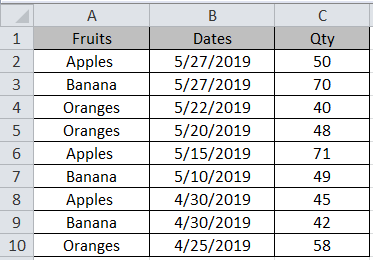
これは果物とその量と日付のリストです。
これは2つの場合に行います:
1番目のケース
今日から7日後の果物の量の合計を見つける必要があります。
今日は2019年5月27日です。
F1セルの数式= SUMIFS(C2:C10、B2:B10、 “> =”&TODAY()-7、B2:B10、 “⇐”&TODAY())
説明:
数量の合計はC2:C10の範囲内です。基準は過去7日以内です。したがって、1番目の基準は今日よりも小さい日付になり、2番目の基準は今日から7日を超える日付になります。
“> =”&Today()-77日以上後の日付。
“ ⇐”&Today()日付が今日より短い
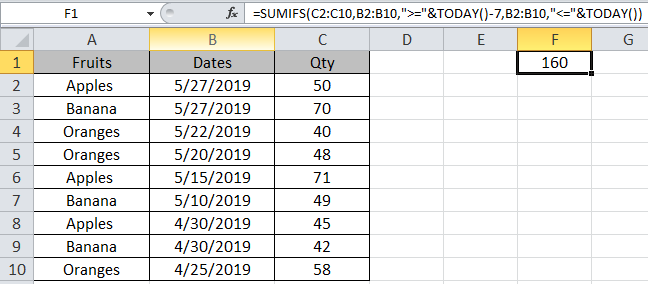
50 + 70 + 40 = 160の合計
2番目のケース
与えられた2つの日付の間の果物の数量の合計を見つける必要があります。
F5セルの数式:
SUMIFS(C2:C10、B2:B10、 “> = 5/01/2019″、B2:B10、 “⇐ 5/15/2019″)数量の合計が範囲内にあるC2:C10基準が過去7日以内。したがって、1番目の基準は今日よりも小さい日付になり、2番目の基準は今日から7日よりも大きい日付になります。
「> =」&2019年5月1日2019年5月1日以降の日付。
「⇐」&2019年5月15日2019年5月15日より前の日付
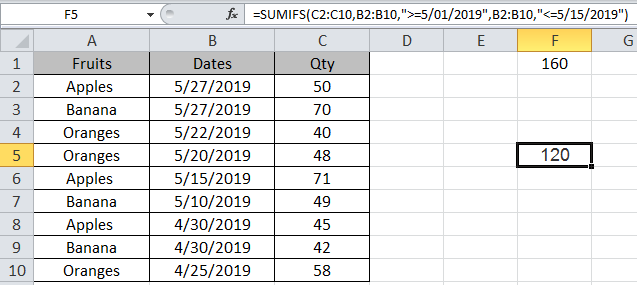
71 + 49 = 120の合計必要なセルに合計が表示されているように。
上記の例で、Excel2016の日付でSUMIFS関数を使用する方法を理解したことを願っています。これらのタスクは、Excel2013および2010で実行できます。数学的定式化および論理テスト関数に関するその他の記事を検索してください。未解決のクエリがある場合は、下のコメントボックスに記入してください。私たちはあなたを助けるでしょう。
人気の記事:
link:/ Formulas-and-functions-introduction-of-vlookup-function [ExcelでVLOOKUP関数を使用する方法]
link:/ Tips-countif-in-microsoft-excel [ExcelでCOUNTIF関数を使用する方法]
link:/ excel-formula-and-function-excel-sumif-function [ExcelでSUMIF関数を使用する方法]